
Viens no jautājumiem, kas man visvairāk rodas, ir tas, vai mēs varam izmantot OS X El Capitan beta 1 kā galveno operētājsistēmu, un mana atbilde ir tāda pati kā vienmēr, vislabāk ir gaidīt oficiālo versiju. Jā, tagad mēs redzēsim, kā ļoti vienkārši un bez mūsu Mac izstrādātāja instalēt OS X El Capitan beta versiju, bet mans padoms ir tāds, ka, ja jums ir jāstrādā ar Mac, neinstalējiet šo operētājsistēmu kā galveno iespējamo nesaderību dēļ, ko varat atrast, izveidot jaunu nodalījumu vai vienkārši gaidīt, kamēr tas tiks pilnībā palaists, ka tas nebūs tik ilgs laiks.
Ja pat ar šo personīgo ieteikumu gaidīt oficiālo versiju, mēs vēlamies instalēt OS X El Capitan, vislabāk ir izmantot veco paziņu: DiskMakerx un 8 GB USB, kas paredzēts Mac OS Plus (žurnālā). Pirmkārt, ir saglabājiet mūsu Mac dublējumu, vai nu ar Time Machine, vai ar vai kuru vēlaties, šādā veidā, ja mums ir problēma, mums vienmēr būs drošības dublējums.
Nākamais solis ir lejupielādējiet OS X El Capitan, izveidojiet nodalījumu mūsu cietajā diskā vai izmantojiet ārēju lai veiktu uzstādīšanu. Tagad ir pienācis laiks ievērot parasto apmācību, izmantojot šo lielisko rīku, kuru esam redzējuši iepriekšējās reizēs.
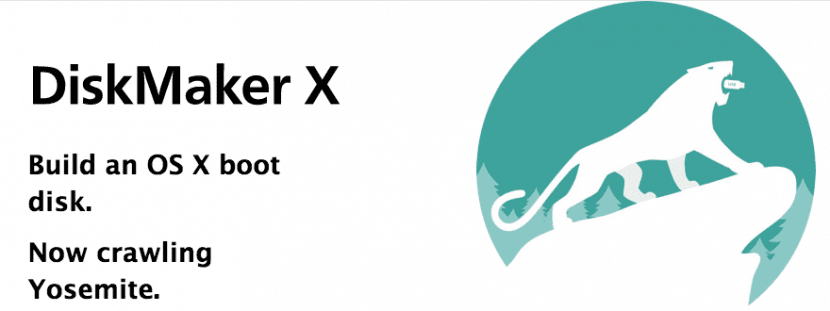
diskmakerx
Izveidojiet instalēšanas programmu ļoti vienkārši, veicot darbības.
Mēs izveidojam savienojumu ar Mac USB vai 8GB SD karte turpināt instalēšanu. Šis USB / SD tiks neatgriezeniski izdzēsts, tāpēc tas labāk ir tukšs, lai vēlāk izvairītos no problēmām. Mēs sākam DiskMaker y noklikšķiniet uz opcijas instalējiet OS X Yosemite (Ja mums ir skaidrs, ka tas ir El Capitan, bet tas neparādās DiskMakerx), ka mēs jau iepriekš esam lejupielādējuši mūsu Mac - lietojumprogrammu mapē vai visur, kur mums ir, tad tas mums prasīs administratora paroli, mēs ievadīsim to un noklikšķiniet uz turpināt.
Tagad mums jāgaida, kamēr process būs pabeigts, un, ja tas aizņem mazliet klusu, tas ir normāli. Nekādā gadījumā neaizveriet programmu, atvienojiet USB / SD vai izslēdziet datoru, pirms tas ir pabeigts. Kad esat pabeidzis, mēs varam sākt instalēšanas process mūsu mašīnā.
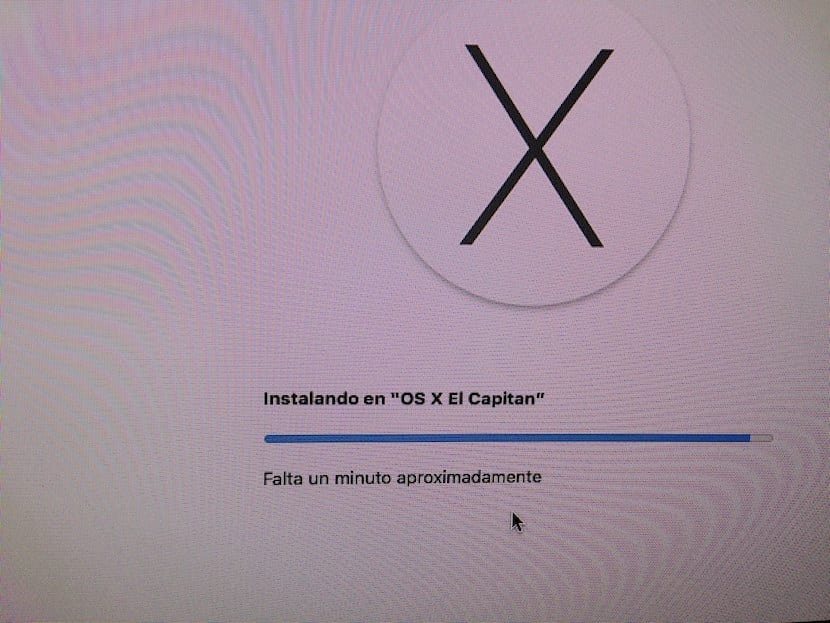
OS X El Capitan beta instalēšana
Tagad mēs savienojam USB ar Mac un izslēdzam mūsu Mac ar pievienotu USB / SD. Mēs restartējam mašīnu nospiežot taustiņu Alt lai parādās sākuma izvēlne, mēs izvēlamies USB atmiņu, disku vai SD karti kur mums ir OS X El Capitan instalētājs un noklikšķiniet. Tagad mums vienkārši jāievēro vēlamās nodalījuma vai diska instalēšanas darbības un jāsāk OS X El Capian instalēšana ar norādītajām darbībām.
Jebkurus jautājumus varat atstāt komentāros, un mēs centīsimies tos atrisināt, taču procedūra ir ļoti vienkārša.
Izbaudi!
Kur lejupielādēt OSX El Capitan? Mans nolūks ir izveidot virtuālo mašīnu Parallels un instalēt to tur.
ja gatavojaties pārbaudīt jaunā OSX El Capitan beta versiju - izveidojiet nodalījumu izmantotajā diskā vai dariet to citā diskā .. bet nelietojiet to kā galvenā diska atjauninājumu .. un neizmantojiet savu vai nu iCloud konts .. tas tāpēc, ka noteiktas funkcijas Tie būs pieejami tikai operētājsistēmām iOS9 un Mac OS 10.11 .. Un, ja jūs tagad atjaunināsiet šīs lietas, tās vairs nevarēsit izmantot Yosemite vai Mavericks, atkarībā no tā, kur atrodaties. piemērs .. atzīmē, ka tas man ir jāuztver kā brīdinājums operētājsistēmā iOS9.
Kaut kas līdzīgs notika ar iCloud Drive .. tagad tas ir pieejams tikai Yosemite un pirms to bija iespējams izmantot kopā ar visiem pārējiem OSX, ja atjauninājāt, to vairs nevar izmantot mac ar Mavericks vai agrāk.
Labdien! Esmu mēģinājis instalēt OS X El Capitan no jauna, instalēšanas sākumā tas prasa manu Apple ID, es to ievietoju, bet tas nekad neatpazīst manu paroli, pēc trešā mēģinājuma Apple to ir bloķējusi, un man nācās atbloķējiet to no cita datora, taču tas joprojām ir tāds pats. Esmu mēģinājis instalēt arī bez interneta, bet tas man to neļaus. Ir kāda ideja, kas var notikt ??? Paldies par jūsu palīdzību.
Sveiks, Džonij, vai jums ir izstrādātāja konts? Ja nē, Apple ID jums vispār nav vajadzīgs, ir nepieciešama Mac administratora parole.
Jūs jau mums sakāt
Es jau grasījos pabeigt instalēšanu, un logs kļuva balts un parādās tikai opcijas "atpakaļ" un "uz priekšu", es nospiežu uz priekšu un nekas nenotiek, ko es varu darīt?
Iespējams, ka jūsu instalētajā OS X ir dažas kļūdas. Vislabāk ir sākt no nulles un ar citu instalētāju.
Sveicieni
hola
Man ir milzīga problēma, es izgāju visas darbības un formatēju savu Mac ... Un kad bija pienācis laiks to izslēgt un atkal ieslēgt ... Nospiežot Alt ... Dators, kuru izveidoju uz 8G USB, mani neatpazīst ... Ar Diskmaker X ... Vai ir kāds risinājums?
Jūs varat atkārtoti lejupielādēt OS X El Capitan, bet šoreiz no oficiālās versijas, kas jau ir pieejama Mac App Store no cita kolēģa / drauga Mac datora, vai izmēģiniet to, kas ir OSX lejupielāde tiešsaistē.
https://www.soydemac.com/como-volver-de-os-x-yosemite-os-x-mavericks/
Sveiciens un pastāstiet mums
Sveiks, Džordi
Esmu mēģinājis instalēt ios Capitan, bet tas prasa manu Apple kontu. Es to ievietoju un tas neļaus man instalēt. Ir vērts pieminēt, ka Mac grāmatu gaiss nav mans, tas pieder klientam, bet tas neatceras viņu kontu, kā es varu ielādēt operētājsistēmu?